NAS-Systeme

Zur Sicherung von NAS-Systemen in Commvault können Sie hier nachlesen, welche Schritte nötig sind, um einen NAS-Server als Client zu registrieren.

Hinzufügen können Sie ein NAS-System im File Server Bereich des Commvault Command Centers:
- Klicken Sie oben links neben der Suchleiste auf den Button "Add Server".

- Aufgelistet werden verschiedene Arten von Servern. Wählen Sie "NAS" aus.
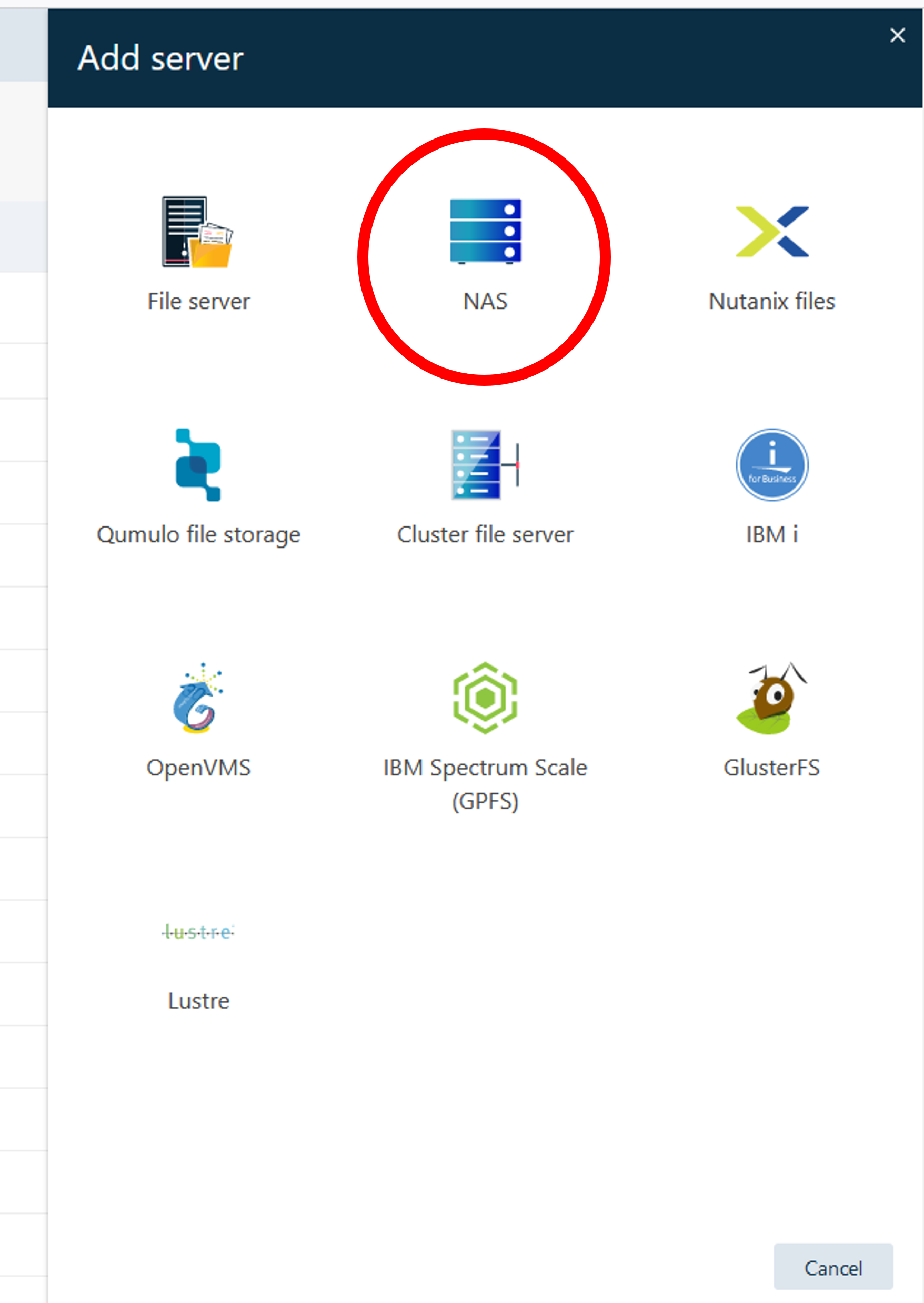
Um ihren NAS-Server bzw. Ihren Client hinzuzufügen, sollten folgende Konfigurationen vorgenommen werden:
- Geben Sie für Ihren NAS Server einen Displaynamen und einen Hostnamen an und wählen Sie einen der aufgelisteten Serverpläne aus.
Im nächsten Schritt haben Sie die Möglichkeit die Zugriffsart zu konfigurieren.
- Dazu muss ein Access Node, über welchen die Sicherung läuft, ausgewählt werden.
Hinweis: Der Access Node benötigt hierzu Zugriff auf das zu sichernde Filesystem und muss ein System sein, auf dem die Commvault Installation vorhanden ist.
Optional kann auch eine Gruppe ausgewählt werden. Hiervon raten wir aber ab und empfehlen stattdessen ein dediziertes System auszuwählen, auf dem Sie die Sicherung vornehmen wollen.
- Zusätzlich muss für die Zugriffsberechtigung unter "CIFS credentials" ein User angeben werden.
- Unter "Backup content" können Sie entscheiden, welche shares Sie von Ihrem NAS-System sichern wollen.
- Auch für NFS müssen Sie im nächsten Schritt (genau wie bei CIFS) Access Nodes auswählen.
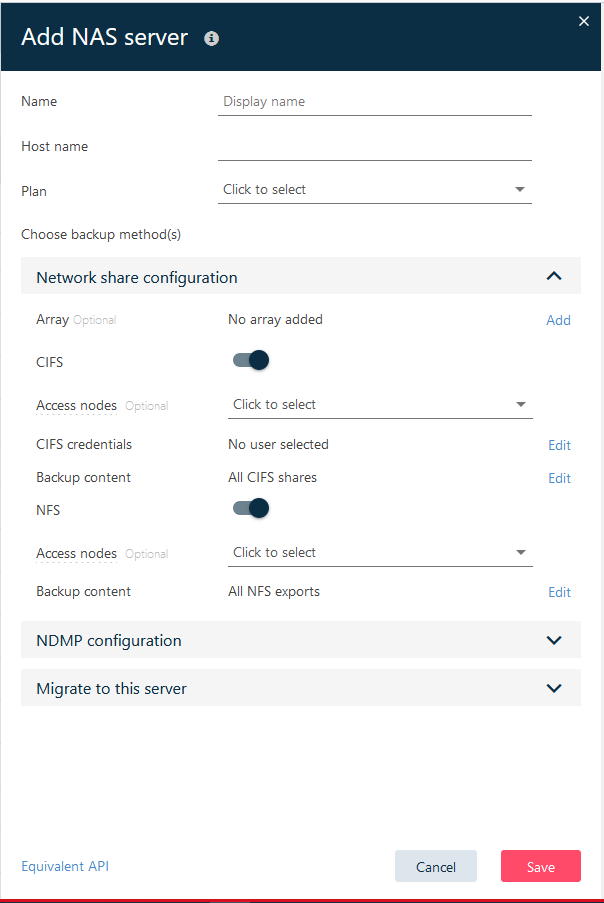
- Schließen Sie den Vorgang ab, in dem Sie auf "Save" klicken.
Ihren neu hinzugefügten NAS-Client finden Sie nun in der Liste der Fileserver wieder. Wenn Sie den Client auswählen, sind die konkreten Sicherungen unter dem Punkt "Protocols" einsehbar.
[[f14f32b623954416b47969c0bdf688cc]]
Verwandte Inhalte:

